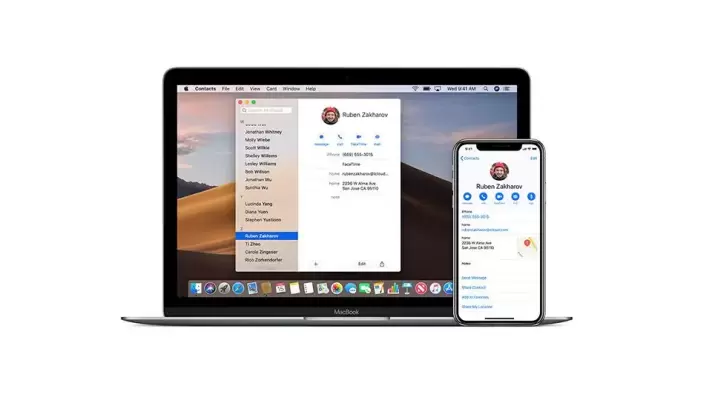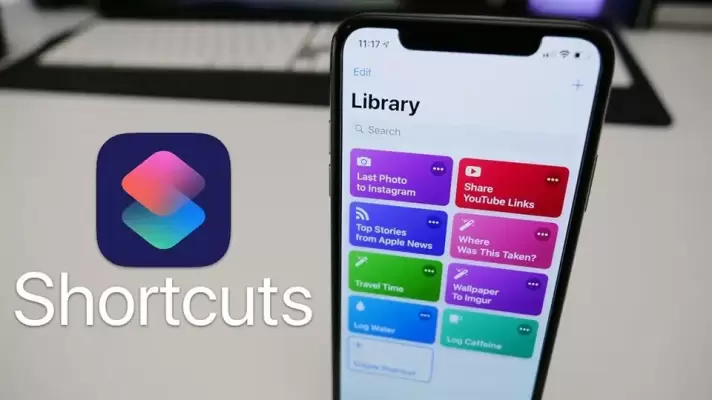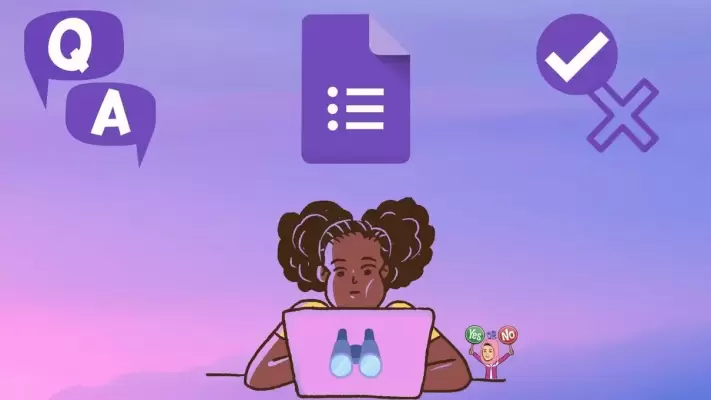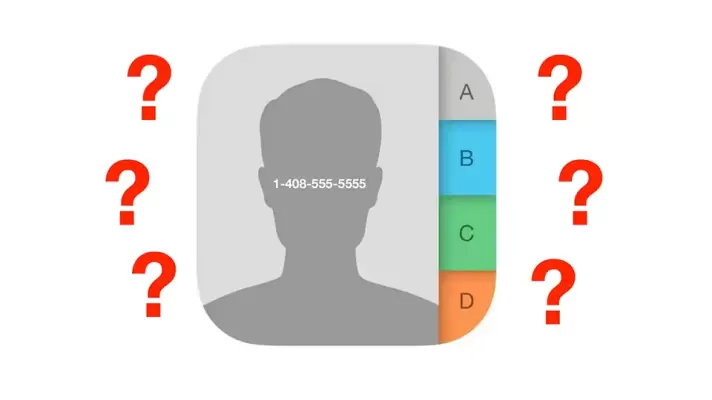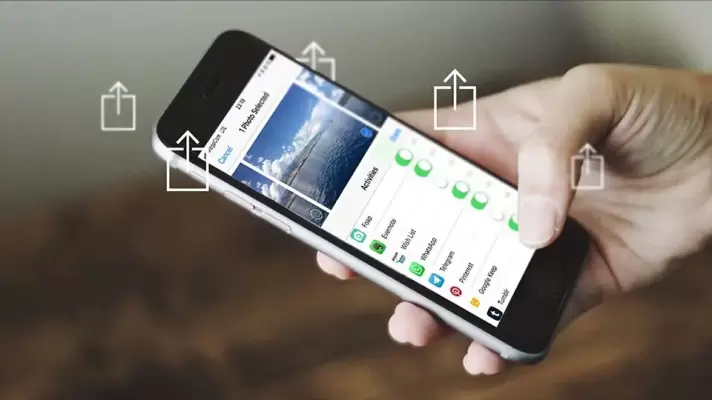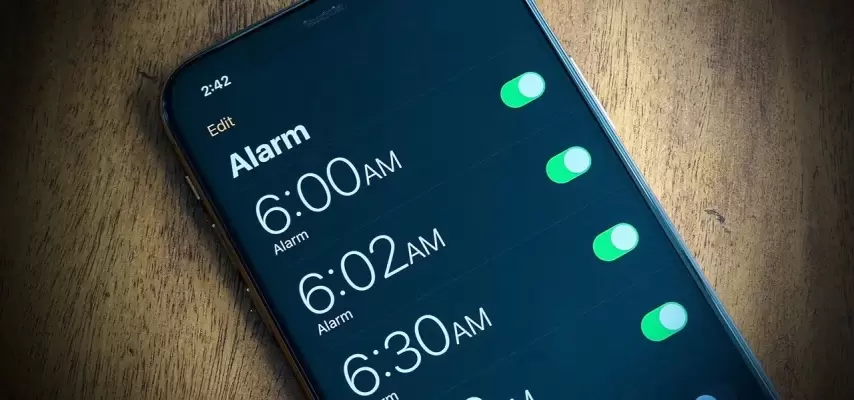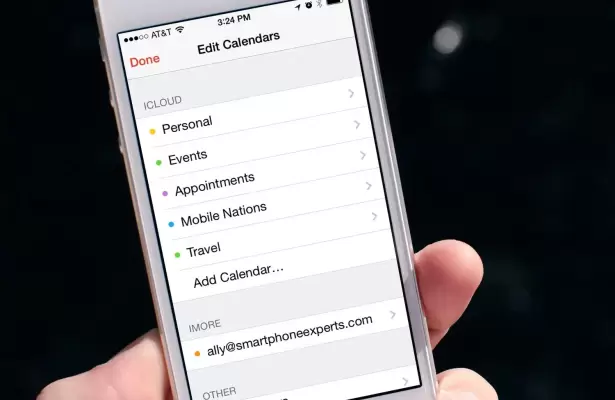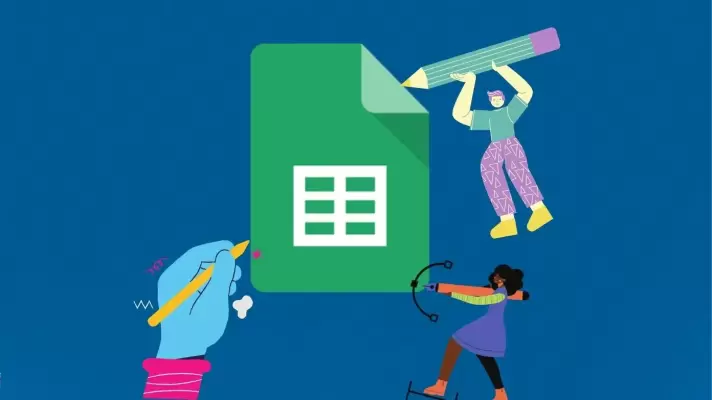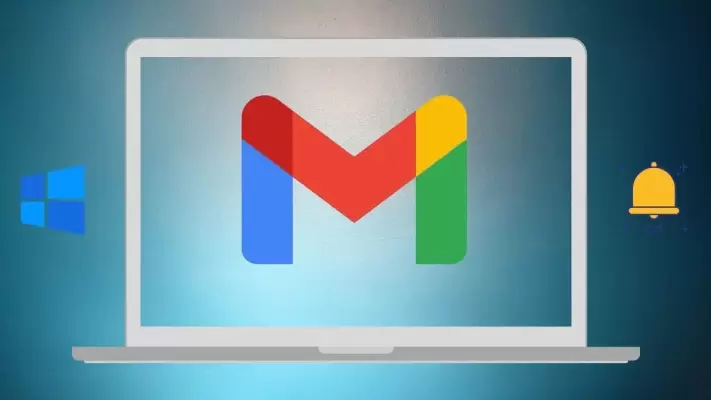یکی از قابلیتهای مفید آیفون و آیپد، استفادهی مشترک از سرویسهایی است که نیاز به ثبت نام و تهیه کردن اشتراک دارند. به این قابلیت Family Sharing گفته میشود و میتوانید با اضافه کردن حداکثر ۵ نفر، از یک سرویس به صورت مشترک استفاده کنید. بدیهی است که میتوانید علاوه بر اعضای خانواده، دوستان و همکاران نزدیک خودتان را هم اضافه کنید. در صورت نیاز میتوانید افراد را از این لیست حذف کنید تا دسترسی ایشان به سرویس آنلاین قطع شود.
در ادامه نحوهی حذف کردن افراد از لیست اشتراکی خانواده در آیفون و آیپد میپردازیم.